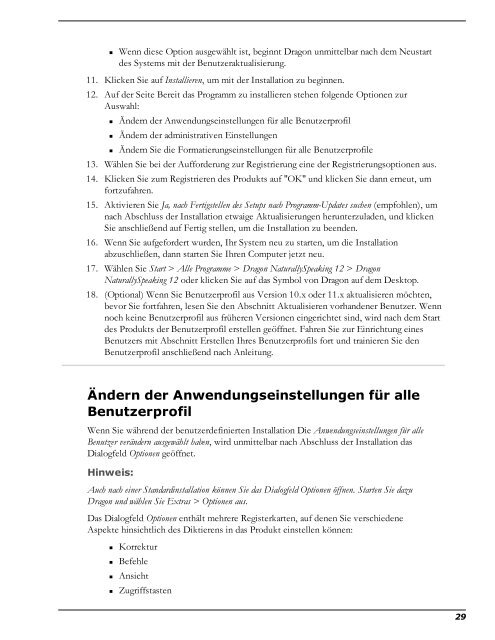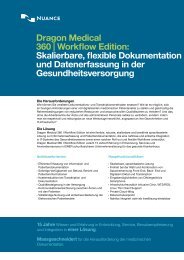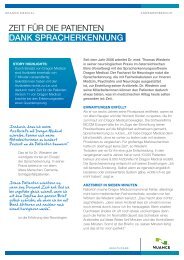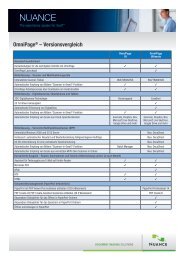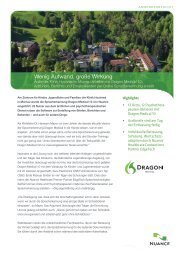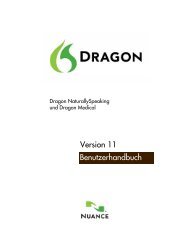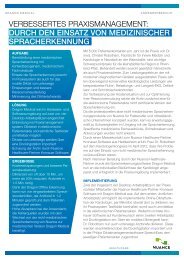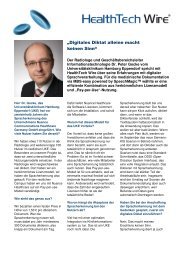Dragon - Nuance
Dragon - Nuance
Dragon - Nuance
Sie wollen auch ein ePaper? Erhöhen Sie die Reichweite Ihrer Titel.
YUMPU macht aus Druck-PDFs automatisch weboptimierte ePaper, die Google liebt.
n Wenn diese Option ausgewählt ist, beginnt <strong>Dragon</strong> unmittelbar nach dem Neustart<br />
des Systems mit der Benutzeraktualisierung.<br />
11. Klicken Sie auf Installieren, um mit der Installation zu beginnen.<br />
12. Auf der Seite Bereit das Programm zu installieren stehen folgende Optionen zur<br />
Auswahl:<br />
n Ändern der Anwendungseinstellungen für alle Benutzerprofil<br />
n Ändern der administrativen Einstellungen<br />
n Ändern Sie die Formatierungseinstellungen für alle Benutzerprofile<br />
13. Wählen Sie bei der Aufforderung zur Registrierung eine der Registrierungsoptionen aus.<br />
14. Klicken Sie zum Registrieren des Produkts auf "OK" und klicken Sie dann erneut, um<br />
fortzufahren.<br />
15. Aktivieren Sie Ja, nach Fertigstellen des Setups nach Programm-Updates suchen (empfohlen), um<br />
nach Abschluss der Installation etwaige Aktualisierungen herunterzuladen, und klicken<br />
Sie anschließend auf Fertig stellen, um die Installation zu beenden.<br />
16. Wenn Sie aufgefordert wurden, Ihr System neu zu starten, um die Installation<br />
abzuschließen, dann starten Sie Ihren Computer jetzt neu.<br />
17. Wählen Sie Start > Alle Programme > <strong>Dragon</strong> NaturallySpeaking 12 > <strong>Dragon</strong><br />
NaturallySpeaking 12 oder klicken Sie auf das Symbol von <strong>Dragon</strong> auf dem Desktop.<br />
18. (Optional) Wenn Sie Benutzerprofil aus Version 10.x oder 11.x aktualisieren möchten,<br />
bevor Sie fortfahren, lesen Sie den Abschnitt Aktualisieren vorhandener Benutzer. Wenn<br />
noch keine Benutzerprofil aus früheren Versionen eingerichtet sind, wird nach dem Start<br />
des Produkts der Benutzerprofil erstellen geöffnet. Fahren Sie zur Einrichtung eines<br />
Benutzers mit Abschnitt Erstellen Ihres Benutzerprofils fort und trainieren Sie den<br />
Benutzerprofil anschließend nach Anleitung.<br />
Ändern der Anwendungseinstellungen für alle<br />
Benutzerprofil<br />
Wenn Sie während der benutzerdefinierten Installation Die Anwendungseinstellungen für alle<br />
Benutzer verändern ausgewählt haben, wird unmittelbar nach Abschluss der Installation das<br />
Dialogfeld Optionen geöffnet.<br />
Hinweis:<br />
Auch nach einer Standardinstallation können Sie das Dialogfeld Optionen öffnen. Starten Sie dazu<br />
<strong>Dragon</strong> und wählen Sie Extras > Optionen aus.<br />
Das Dialogfeld Optionen enthält mehrere Registerkarten, auf denen Sie verschiedene<br />
Aspekte hinsichtlich des Diktierens in das Produkt einstellen können:<br />
n Korrektur<br />
n Befehle<br />
n Ansicht<br />
n Zugriffstasten<br />
29